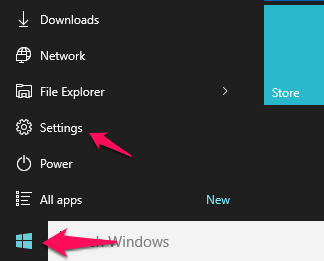Зазвичай для видалення певних символів користувачі часто використовують клавішу Backspace. Однак нещодавно багато користувачів Windows 10 повідомили, що клавіша Backspace може видалити лише один символ і не може видалити послідовні символи, як раніше. У статті нижче Tips.BlogCafeIT допоможе вам виправити цю помилку.
Виправте помилку клавіші Backspace у Windows 10, яка може видалити лише 1 символ:
Щоб виправити помилку клавіші Backspace у Windows 10, яка може видалити лише 1 символ, виконайте наведені нижче дії.
Крок 1:
Натисніть кнопку «Пуск» , щоб відкрити вікно налаштувань, або натисніть комбінацію клавіш Windows + I , щоб відкрити вікно налаштувань.

крок 2:
У вікні налаштувань натисніть Легкий доступ.

крок 3:
Далі на лівій панелі вікна знайдіть і натисніть Клавіатура.
крок 4:
Нарешті знайдіть і вимкніть опцію «Клавіші фільтра» , і готово.

Відтепер ви можете легко видаляти послідовні символи, натискаючи клавішу Backspace.
Зверніться до інших статей нижче:
Удачі!